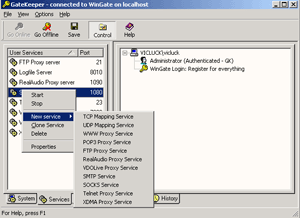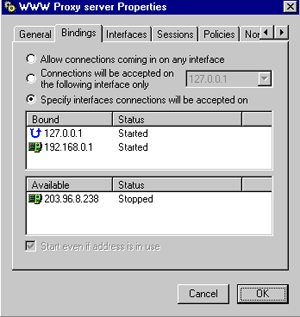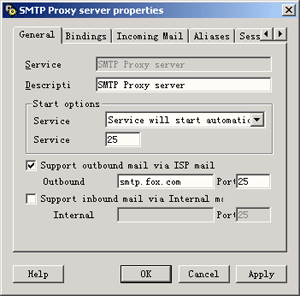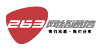| 最近收到不少用户反映,他们在安装了Wingate代理服务器的网络环境下,使用Foxmail不能正常收取或者发送邮件。这通常是由于Wingate或者Foxmail中的设置不正确造成的。下面将对两者的设置分别进行介绍。
Wingate的设置(以Wingate 4.4.0版本为例)
1. 建立POP3代理服务器:
1) 运行Wingate程序组下的GateKeeper,打开GateKeeper主窗口。
2) 点击左下方的“Svervices”页,打开用户服务(User Services)列表。
3) 在用户服务器列表点击鼠标右键,选择“New Service”|“POP3 Proxy Service”。(如图一)
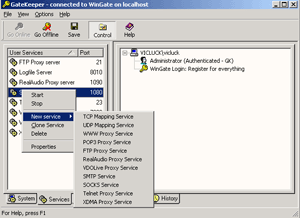
(图一)
4) 弹出POP3代理服务器属性对话框(如图二)。“General”页的信息可不作修改。

(图二)
5) 点击“OK”按钮,关闭属性对话框。
6) 所建立的“POP3 Proxy sever”已经自动启动。在用户服务列表选中刚才建立的“POP3 Proxy sever”,点击鼠标右键,使用弹出菜单可以启动或停止服务。
7) 双击“POP3 Proxy sever”打开属性对话框,选择“Bindings”页(如图三),默认的绑定设备状态变为“Started”。说明“POP3 Proxy sever”已经启动。
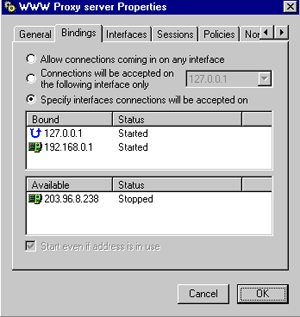
(图三)
2. 建立SMTP代理服务器:
1) 同样,在用户服务列表点击鼠标右键,选择“New Service”|“SMTP Proxy Service”。
2) 这时弹出一个SMTP代理服务器属性对话框。
3) 打开“General”页,选中“Support outbound mail via ISP mail server”复选框,在“Outbound server”中填写一个SMTP服务器的名称,“Port”一栏采用默认值“25”(如图四)。
注意:“Outbound server”一栏填写的SMTP服务器必须是不需要ESMTP验证的(这样的服务器已经不多了)。拥有SMTP服务器的用户请使用自己的服务器,并且不在服务器上设置ESMTP验证功能。如果满足不了这个条件,建议使用MS Proxy、Sygate 等其他代理服务器。
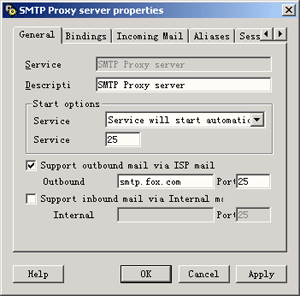
(图四)
4) 点击“OK”按钮,关闭属性对话框,所建立的“SMTP Proxy sever”将自动启动。
5) 双击“SMTP Proxy sever”打开属性对话框,选择“Bindings”页,默认的绑定设备状态变为“Started”。说明“SMTP Proxy sever”已经启动。
至此,Wingate服务器设置完成,如果需要更详细地说明,请在Wingate的操作环境下按F1获取相应的帮助。
Foxmail的设置(以Foxmail 4.1版本为例,适用于所有Foxmail版本)
在Foxmail中,需要对帐户属性对话框的“邮件服务器”一页进行一些设置,具体设置步骤如下:
1. 点击菜单的“帐户”|“属性”,打开帐户属性对话框。
2. 点选左侧的“邮件服务器”。
3. 假如安装Wingate的服务器IP地址是195.16.8.0.1,那么在“发送邮件服务器”和“接收邮件服务器”下填写:195.16.8.0.1
4. 假如您的E-mail地址是:mike@163.net ,那么在POP3邮箱帐号填写“mike#163.net”。
设置完成后,如果一切正常,您就可以在Wingate代理服务器环境下使用Foxmail收发电子邮件了。 |